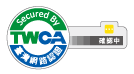icon upod pro聲卡
今天來介紹一款最近剛開箱的聲卡,
ICON upod pro
下面是對岸的盲朋友開箱的錄音,有詳細的平測介紹
點我打開小康平測icon upod pro
不過裡面說的是接電腦和接安著手機,而我要說的是接iphone職播或錄音,
測試的iphone是iphone se2
需要的轉接線是apple原廠的Lightning 對USB 相機轉接器
點我看apple官方的轉接器
以及這次的主角icon upod pro
點我開icon upod pro露天購買連結
這邊要強調一點,純粹分享感想,並非業佩雯喔
功能介紹
這張卡是免驅聲卡,可以接電腦、安卓、apple裝置,apple裝置除了mac其他的都需要透過轉接器,
聲卡自帶6種混響效果,每種效果有12個空間大小可選,還有閃避功能,可控制閃避的時間和強度,
另外有三段EQ,高、中、低頻可調整麥克風的聲音,
兩個6.3監聽,一個3.5監聽,兩個6.3音箱輸出(一左一右)
兩個xlr+6.3複合式麥克風輸入插槽,一個6.3輸入插槽,一個rca外部音源輸入插槽,
一個usb b的插槽,一個電源插槽,
一堆控制效果、音量的旋鈕。
前言
會買這張卡是最近家人有玩喜馬拉雅,簡單來說這是一個對岸的軟體,有手機板也有電腦版,
裏頭很多有聲書,也有直播間給主播直播賺錢,
家人也想上去跟主播一起嚎兩嗓子,所以想買卡跟麥克上去唱歌,
但大部分主播都是用電腦掛效果唱歌,好像比較少用手機,
用電腦的難度比較高,掛效果什麼的對很多人來說只能花錢找專業的調,且沒有依些基礎會很難操作,
如果對apple的攜帶式產品有所了解,你應該知道apple是非常封閉的,想要掛效果什麼的根本就是幻想,
所以只能朝硬件效果的卡做考慮,也就是聲卡上就自帶了混想、閃避等等的效果,只要按個按鈕,轉個旋鈕就有混想,
一開始花了9000左右買了一張roland的iphone直播卡,發現真的坑啊,長的就像玩具,而且很容易過載,
全名是:Roland GO:LIVECAST
這張roland的直播卡標榜的混響效果只能透過iphone下載他們家的app,透過這個app到facebook或推特直播,如果是其他直播平台就完全悲劇,只有乾聲了,
我自己用的是roland rubix44錄音介面,感覺品質不錯,真沒想到竟然被roland這個牌子的直播卡雷到,
因此最後賭一把,才買了icon upod pro這張,反正也比較便宜,三千有找,
要注意的是這是對岸廠做的卡,在對岸假卡氾濫,所以要特別小心,
很多人會去買原廠卡,把好零件拆了換爛的,在把改過的卡原價販賣,喚出來的好零件再拿去賣賺第二波,
上面分享的露天連結是我比較信任的麥加,從他們家買的東西還算可以,以icon upod pro來說品質算沒問題,
當然如果你有經驗的話可以直接從對岸的京東購買,經東是對岸的網購平台,icon在上面有直營店商品來源絕對沒問題,但要自己承擔從對岸送到台灣的物流風險,
比較慶幸的是icon直營店可以直送台灣,之前直接跟他們下單就能送到台灣,不用自己搞第三方物流。
upod pro 聲卡布局簡單介紹
整張卡比a4紙小一大圈,高度大概五公分吧,沒注意,
前面板有
兩個xlr 俗稱卡農投,差麥克風的插座,
三個6.3插槽,分別是兩個立體聲監聽插槽,一個是吉他輸入的插槽,
排列順序從左到右,吉他輸入、xlr1、xlr2、兩個6.3監聽。
再來說後面板
從左到右
rca輸入(俗稱梅花投),3.5監聽,usb b插槽,電源插槽
另外聲卡的面板上方有很多旋鈕,先說靠下方一排的五個旋鈕,
從左到右分別是
控制後面板rca的音量,控制吉他輸入跟xlr1的音量,控制xlr2的音量,最右邊兩個則是對應到前面板6.3的音量。
再來說右邊直向排列的三個旋鈕,
最上面是控制後面板3.5跟6.3音箱輸出的音量旋鈕,下面兩顆是控制閃避強度跟閃避速度的旋鈕,
左側值向排列三個旋鈕,分別是高、中、低頻的EQ調整旋鈕,
將旋鈕致中會有阻尼感,此時就是源聲狀態,
再來上方有一顆最大的旋鈕,旋轉會有刻度感,可以按壓,這是卡上唯一的數位式按鈕,
用來選擇混想效果,旋轉時卡上的小螢幕會顯示效果器的編號,按壓之後效果才會生效。
最後說一堆旋鈕中間區域圍住的六顆按鈕,六科按鈕分兩個橫排,每排有三棵按鈕,
這邊以右上、右下、中上、中下、左上、左下來說明,
右上是監聽的效果按鈕,按下去自己可以聽到混想效果
右下是乾聲監聽,
兩個都按下去聲音會疊加,聽起來會比較近又有混響,
中上是把效果發送出去,也就是接電腦或接手機時,用通訊或直播app或軟體可以讓別人聽到效果的聲音,
中下是立體聲混音,按下去電腦或手機的聲音可以發送給其他人聽到,效果跟上面一樣,
左上是48v幻象電源,電容式麥克風需要按下去給麥克供電才有聲音,
左下式閃避開關,按下去在轉右側的兩個旋鈕才有效果。
如何用icon upod pro接iphone
理論上同樣的方法應該也適用於ipod或ipad,
- 將買卡附送的電源線插入插座,另一頭插入icon upod pro的電源插槽
- 將Lightning 對USB 相機轉接器插入iphone
- 將icon upod pro附送的usb線一頭接在icon upod pro上,usb a頭接在轉接器上
- 將隨便一個3.5頭的耳機插入icon upod pro後面板的3.5監聽插槽
- 如果供電正常你能從耳機裡聽到手機的聲音
- 將麥克風插入icon upod pro的前面板,可以用電容式麥克風,也可以用棟圈式,或一般3.5頭的電腦麥克風,
不過3.5頭的麥克風需要用買卡附送的3.5轉6.3轉接頭插入前面板輸入的插槽, - 按下卡上的監聽按鈕
之後調節插槽對應的音量旋鈕,沒意外你能從耳機聽到聲音 - ok 開始高歌摧殘別人的耳多吧~
- 各種按鈕、旋鈕的功能請參見上面的說明,後面有注意事項
注意事項
- 接電腦不需插電源線,透過usb供電即可
- 目前使用時發現用延長線供電,卡會有點異常,可能無法正常運作,所以最文妥的方式是接在幣插上不要透過延長線,
用了兩條延長線測試接無法正常運作,
當然不排除是電源線的品質問題,還沒來的及買是配的其他電源線測試 - icon upod pro送的3.5轉6.3品質有限,如果要好一點的品質可以去pchome買鐵三角的鍍金轉接頭,約五百左右,就已經很不錯了
- 如果透過3.5轉6.3轉接頭接耳機,盡量避免用有限控、帶麥克風的耳機,可能會因為構造問題讓你聽到的聲音模糊或不如理想
- 電容式麥克風需要按48v幻象電源,動圈式不須供電,
如果搞不清楚,你可以將麥克插入icon卡,確定麥克風音量跟監聽音量足夠大,如果沒聲音就按48v,有聲音就不用按, - 電容式麥克風必須搭配xlr線材,插在xlr的插槽上才能用48v幻象電源供電
6.3的插槽式不具備48v幻象電源供電的功能的 - 如果要從外部輸入音源,把買卡附送的rca轉3.5頭拿起來,將rca的那兩個頭插在icon卡的後面板的rca插槽上,3.5頭插入其他裝置,例如電腦、手機,
如此就能從外部設備播放音樂,透過麥克風唱歌了 - 一般3.5頭電腦麥克風不須供電
- 要注意前面板的6.3和xlr1式共用一個音量旋鈕的
這次的分享到此結束,感謝閱讀